12 måder at rette Epic Games fejlkode II-E1003
Miscellanea / / October 06, 2023
Epic Games tilbyder tusindvis af titler, sammen med nogle overvældende tilbud. Mens det engagerer, er det ikke fri for problemer, da det er en online platform. Hvis du ser Epic Games Error Code II-E1003 på platformen og undrer dig over, hvorfor du ser dette, og hvordan du kan rette det, er denne artikel til dig.

Epic Game Error Code II-E1003 indikerer, at launcheren ikke kan installere de spilfiler, den forsøger at downloade. Svig dog ikke dine forhåbninger. Vi har undersøgt alle de almindelige årsager og de tilsvarende løsninger for at sikre, at du ikke længere står over for problemet. Lad os starte med at forstå årsagerne bag dette problem.
1. Sørg for at have et stabilt netværk
Dette er en af de største grunde til, at du ser Install Failed Error Code II-E1003 i Epic Games. Sørg for at tjekke dine internethastigheder samt skift mellem forbindelserne for at se, om det hjælper. Du kan tjekke dine internethastigheder fra linket nedenfor.
Tjek internethastigheden
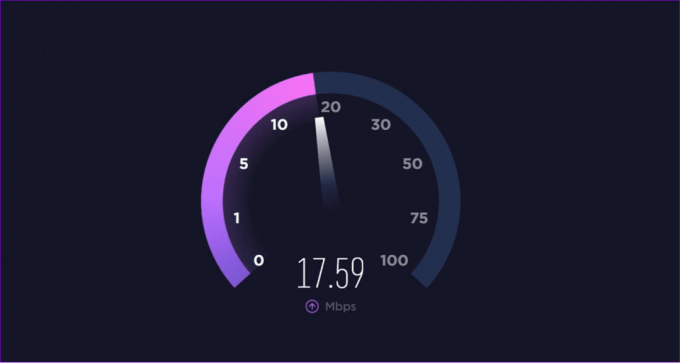
Hvis du opdager, at dit internet er langsomt, skal du slukke og tænde for modemmet. Hvis det ikke hjalp med at løse problemet, skal du kontakte din internetudbyder (internetudbyder) eller opgradere planen. Hvis du stadig har problemer med internethastigheden, foreslår vi, at du ændrer din internetudbyder.
2. Deaktiver Firewall og Sikkerhed
Selvom firewalls og sikkerhedssoftware er afgørende for at beskytte dit system, kan de nogle gange forhindre installation af spil fra Epic Games. Derfor foreslår vi, at du prøver at installere fra Epic Games efter deaktivering af antivirus- eller firewallindstillinger i dit system. Når du har installeret spillet, kan du tænde dem igen.
3. Tjek for serverproblemer
Hvis du ikke kan installere spil på Epic Games, skal du kontrollere, om Epic Games er nede. Her er trinene:
Trin 1: Besøg Down Detector og søg efter Epic Games Store > tryk på Enter.
Tjek, om Epic Games er nede

Trin 2: Herfra kan du se, om Epic Games er nede eller ej. Hvis der er problemer, skal du vente, indtil problemet er løst, eller kigge efter andre spilbutikker.
4. Tjek om dato og klokkeslæt er rigtige
Hvis systemets klokkeslæt og dato er forkerte, vil det påvirke enhver onlineproces, såsom at gennemse eller downloade. Den bedste løsning er at ændre dato og klokkeslæt i systemet. For Mac-brugere kan du tjekke vores detaljerede vejledning på ændring af dato, klokkeslæt og område på Mac. Vi har også udarbejdet en detaljeret guide til ændring af dato og klokkeslæt på din Windows system.
5. Skift DNS på dit system
Et Domain Name System (DNS) giver browsere adgang til websteder og andre internettjenester. Men hvis der er noget problem med DNS, er det bedre at ændre DNS-server i dit Windows-system. Med hensyn til Mac, her er trinene:
Trin 1: Åbn Spotlight-søgning (Tryk på Kommando + mellemrumstasten) > skriv Systemindstillinger, og tryk på Retur.

Trin 2: Vælg Netværk fra sidebjælken.

Trin 3: Klik på Wi-Fi.

Trin 4: Vælg Detaljer ud for navnet på din Wi-Fi-netværksforbindelse.
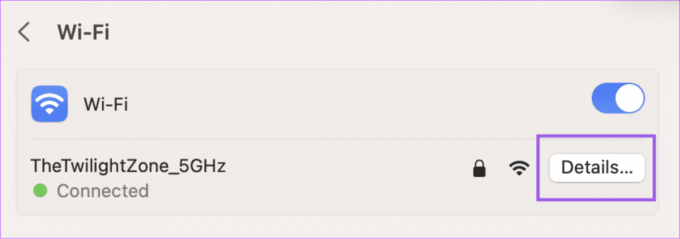
Trin 5: Klik på DNS fra sidebjælken i vinduet Detaljer.

Trin 6: For at tilføje en ny DNS skal du klikke på Plus-ikonet under DNS-servere.

Trin 7: Tilføj DNS efter eget valg, og kontroller, om du stadig står over for problemet.
Du kan vælge mellem gratis offentlige DNS-tjenesteudbydere som Google, Cloudflare, eller Quad9.
6. Kør Epic Games Launcher som administrator
Problemer med appnedbrud kan ofte løses ved at køre dem som administrator. Med dette vil systemet betragte den pågældende app som en prioritet, allokere ressourcerne til at køre den og blokere alle filer, der forhindrer appen i at starte. Sådan gør du det.
Trin 1: Højreklik på Epic Games-ikonet og vælg 'Kør som administrator'.

Trin 2: Klik på Ja for at bekræfte.

7. Bekræft spilfiler
Epic Games Error Code II-E1003 kan også dukke op på grund af ubekræftede spilfiler. Du kan løse dette problem ved at bekræfte dem. Her er trinene:
Trin 1: Åbn Epic Games Launcher og vælg Bibliotek.
Trin 2: Klik på de tre prikker ved siden af spillet, og vælg Administrer.
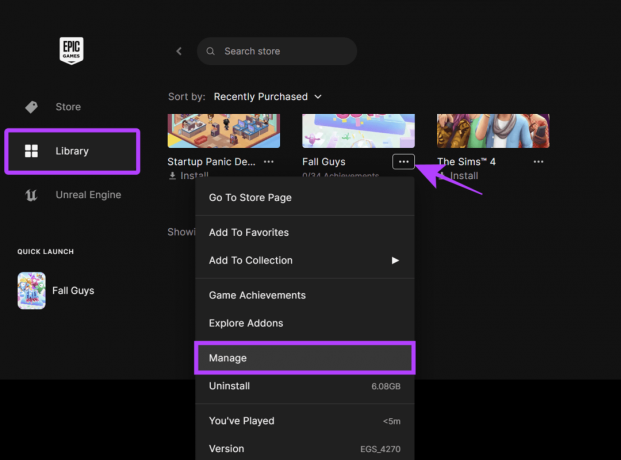
Trin 3: Vælg nu Bekræft ud for Bekræft filer.

8. Ryd Epic Games Cache
Cachen kan hjælpe med app-indlæsning samt ydeevne og reaktionsevne. Men hvis filer er beskadiget eller akkumuleret over tid, kan der være problemer. Du kan rette dette ved at rydde Epic Games-cachen. Sådan kan du gøre det:
Trin 1: Luk Epic Games og åbn Task Manager (Ctrl + Alt + Del).
Trin 2: Tjek om du kan se Epic Games er på listen. Hvis det er det, skal du vælge appen og vælge Afslut opgave.

Trin 3: Åbn nu Kør (Win + R).
Trin 4: Indtast eller indsæt følgende %localappdata% og tryk på Enter.

Trin 5: Vælg mappen EpicGamesLauncher.
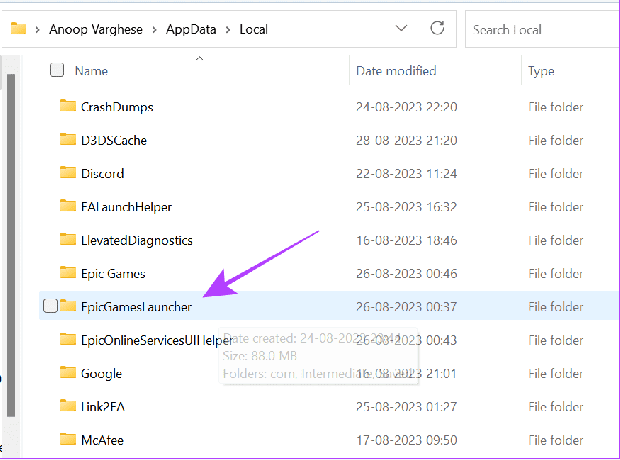
Trin 6: Åbn Gemt.

Trin 7: Åbn nu webcache-mappen.

Trin 8: Ryd alle filerne i mappen.

9. Skift område for download af episke spil
Ændring af installationsplaceringen kan hjælpe med at undgå meddelelsen Install Failed Error Code II-E1003, da fejlen kan skyldes, at det tidligere lager er fyldt eller korrupt.
Trin 1: Åbn Epic Games Launcher og vælg Bibliotek.
Trin 2: Vælg Installer under det spil, du vil ændre downloadplaceringen.

Trin 3: Vælg Browser, og vælg, hvor du vil downloade.
Trin 4: Når du har foretaget de nødvendige ændringer, skal du trykke på Installer.

Nu vil spillet blive installeret på den nye placering.
10. Afinstaller mistænkelige eller nyligt installerede apps
Bortset fra den officielle App Store giver Windows og macOS os mulighed for at installere apps fra forskellige kilder. Selvom det giver mere frihed, gør det også vores system udsat for angreb fra ondsindede apps. Hvis du ser Epic Games Error Code II-E1003 efter installation af et specifikt program, foreslår vi, at du afinstallerer det.
Vi har allerede en guide på hvordan man afinstallerer en app på macOS. Hvad angår Windows, kan du følge nedenstående trin:
Trin 1: Åbn Indstillinger (Win + I), og vælg Apps.
Trin 2: Vælg Installerede apps.

Trin 3: Vælg de tre prikker ved siden af appen, og vælg Afinstaller.
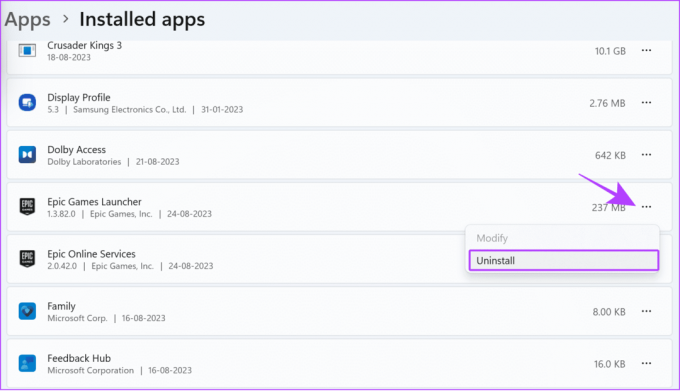
Trin 4: Vælg Afinstaller for at bekræfte.

Afhængigt af appen skal du muligvis gå gennem et dedikeret vindue for at nævne årsagerne til afinstallation eller for at bekræfte din beslutning.
11. Geninstaller Epic Games Launcher
Afinstallation og geninstallation af launcheren kan hjælpe med at udslette alle problemer. Sådan kan du afinstallere Epic Games Launcher på Windows:
Trin 1: Åbn Indstillinger > vælg Apps, og vælg Installerede apps.

Trin 2: Vælg de tre prikker ud for Epic Games Launcher, og vælg Afinstaller.

Trin 3: Vælg Afinstaller for at bekræfte.
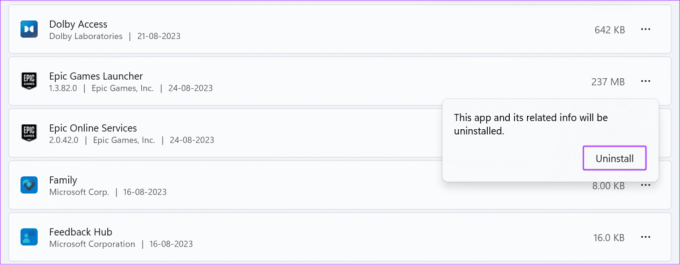
Trin 4: Download derefter launcheren fra linket nedenfor.
Download Epic Games Launcher
Når du har downloadet appen, skal du dobbeltklikke på filen > give de nødvendige tilladelser til at installere Epic Games Launcher på dit system.
12. Nulstil netværksindstillinger
Som nævnt kan netværksproblemer forårsage Epic Games Error Code II-E1003-problemet på dit system. Dette kan løses ved at ændre forbindelsen eller genstarte modemmet. Men hvis det ikke hjælper, så prøv at nulstille netværksindstillingerne. Vi har allerede en guide til Mac. Med hensyn til Windows, følg nedenstående trin:
Trin 1: Åbn Indstillinger > Vælg 'Netværk og internet' fra sidebjælken.
Trin 2: Vælg 'Avancerede netværksindstillinger'.

Trin 3: Vælg Netværksnulstilling.

Trin 4: Tryk på Nulstil nu for at bekræfte.

Trin 5: Vælg Ja for at bekræfte.

Ofte stillede spørgsmål om Epic Games
Mens du kan installere et spil på enhver SSD eller HDD, er det bedst at installere det på din SSD, hvis du vil have spillet til at indlæse hurtigere.
Ja. Geninstallation af Epic Games Launcher vil ikke fjerne spillene i dit bibliotek. Det vil dog slette spilfilerne og alle offline fremskridt, du har gjort i spillet, der er gemt på dit system.
Så er spillet i gang
Det er frustrerende at se Epic Games fejlkode II-E1003, mens du installerer et spil. Heldigvis vil rettelserne nævnt i vejledningen hjælpe dig med at løse problemet. Men hvis du stadig støder på problemer, foreslår vi kontakte Epic Games support for at fejlfinde problemet.

Skrevet af
Anoop er en indholdsforfatter med 3+ års erfaring. Hos GT dækker han Android, Windows og også om Apples økosystem. Hans værker er blevet vist på mange publikationer, herunder iGeeksBlog, TechPP og 91-mobiler. Når han ikke skriver, kan han ses på Twitter, hvor han deler de seneste opdateringer om teknologi, videnskab og mange flere.



